Strona startowa Safari, z szarym tłem i kilkoma linkami, może wydawać się dość monotonna. Na szczęście istnieje możliwość jej uatrakcyjnienia! Możesz dodać więcej sekcji oraz zmienić tło. Oto instrukcje, jak dostosować stronę startową Safari na komputerze Mac.
Możliwość konfiguracji strony początkowej w Safari jest dostępna od wersji 14.0, pod warunkiem, że korzystasz z systemu macOS Mojave, Catalina, Big Sur lub nowszego.
Jak zmieniać sekcje na stronie startowej Safari
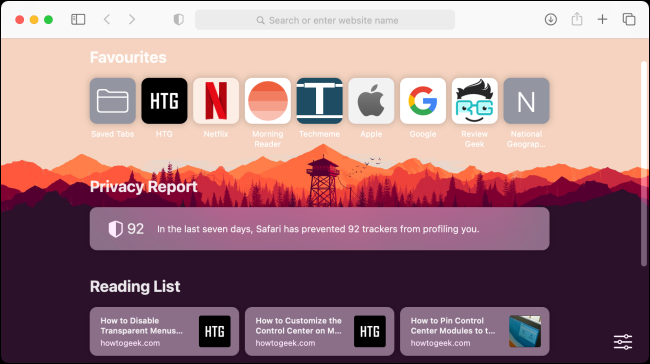
W Safari 14 lub nowszej strona startowa jest podzielona na kilka sekcji. Łącznie dostępnych jest sześć sekcji: Ulubione, Często odwiedzane, Raport o prywatności, Sugestie Siri, Lista czytelnicza oraz Karty iCloud.
Sekcja „Ulubione” prezentuje dwa rzędy witryn i folderów z paska ulubionych. Możesz kliknąć przycisk „Pokaż więcej”, aby zobaczyć więcej ulubionych. Natomiast sekcja „Często odwiedzane” wyświetla witryny, które najczęściej otwierasz. Aby usunąć stronę z tej sekcji, wystarczy kliknąć na nią prawym przyciskiem myszy i wybrać „Usuń”.
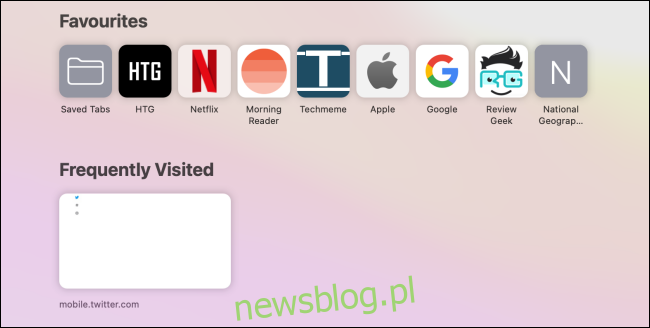
Sekcja „Raport o prywatności” pokazuje listę stron, które odwiedziłeś w ciągu ostatnich siedmiu dni oraz informuje o liczbie zablokowanych modułów śledzących. Możesz kliknąć na raport, aby zobaczyć szczegóły dotyczące śledzenia na każdej z odwiedzonych witryn.
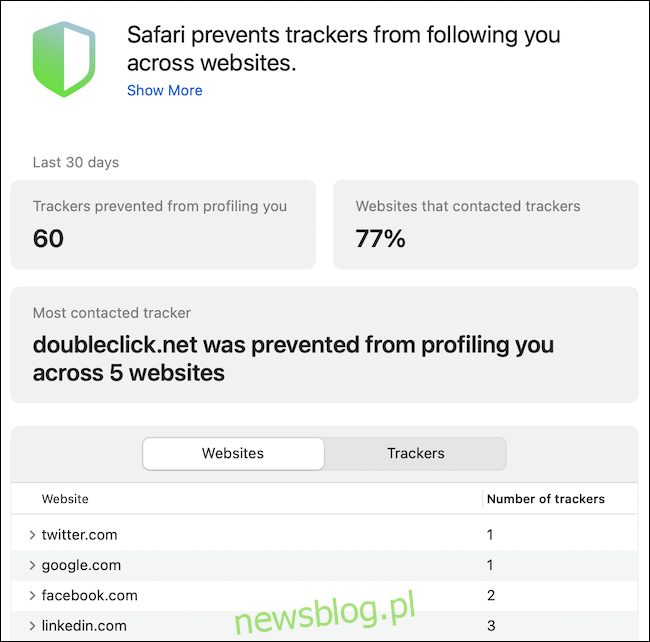
Sekcja „Sugestie Siri” wyświetla linki, które otrzymałeś w aplikacjach Wiadomości lub Mail. Z kolei sekcja „Lista czytelnicza” pokazuje najnowsze artykuły z Twojej listy czytelniczej.
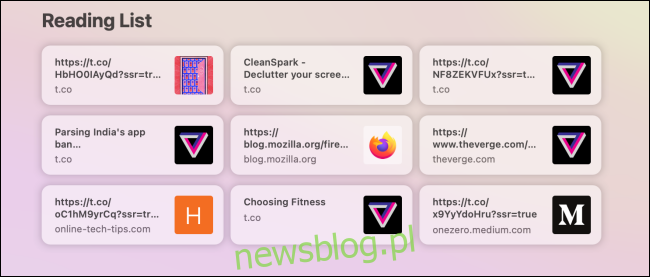
Sekcja „Karty iCloud” pokazuje otwarte karty na innych urządzeniach Apple.
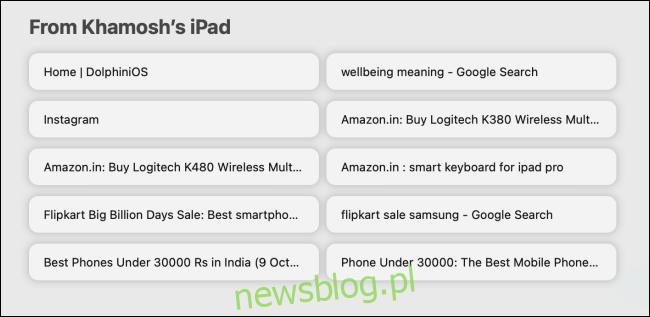
Możesz włączać lub wyłączać dowolne sekcje według własnych preferencji. Istnieje nawet możliwość wyłączenia wszystkich sekcji, pozostawiając tylko przezroczyste, szare tło jako stronę startową.
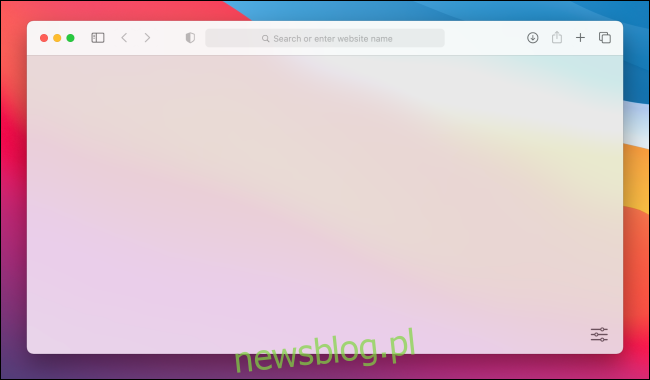
Personalizacja sekcji jest bardzo prosta. Wystarczy otworzyć aplikację Safari lub otworzyć nową kartę, aby zobaczyć stronę startową. Następnie kliknij przycisk Menu w prawym dolnym rogu okna.
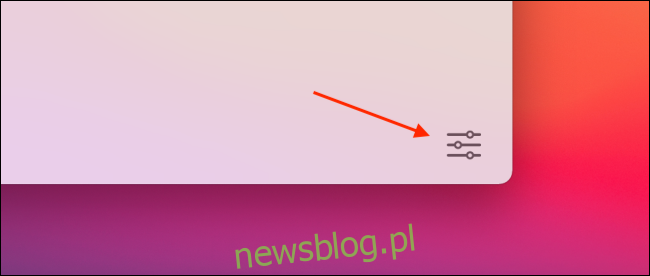
W tym miejscu zaznacz pole obok sekcji, aby ją włączyć lub wyłączyć.
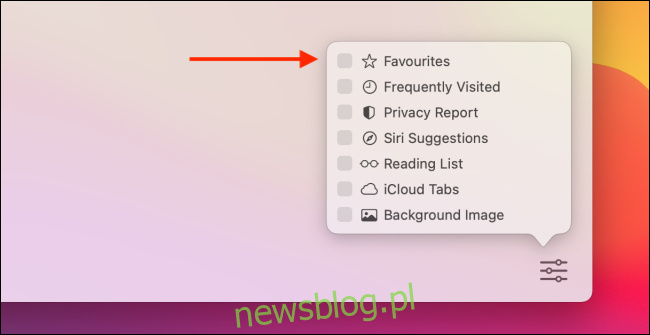
Alternatywnie, możesz kliknąć prawym przyciskiem myszy w dowolnym miejscu na stronie startowej, aby uzyskać szybkie opcje do wyświetlenia lub ukrycia sekcji.
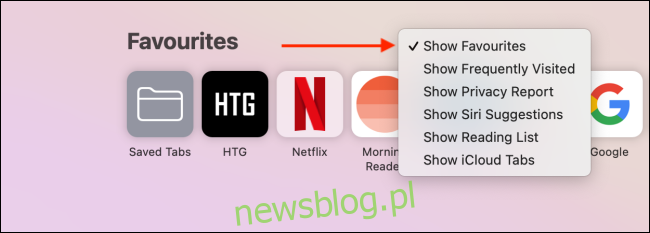
Jak zmienić tło strony startowej Safari
Po dostosowaniu sekcji, które chcesz widzieć (lub ukryć) na stronie startowej, możesz przejść do zmiany tła.
Chociaż domyślne szare tło jest proste, możesz je urozmaicić poprzez dodanie obrazu. Możesz wybierać spośród kilku dostępnych zdjęć od Apple lub dodać swoje własne.
Aby to zrobić, kliknij przycisk Menu w prawym dolnym rogu strony startowej Safari i zaznacz pole obok opcji „Obraz tła”, aby aktywować tę funkcję.
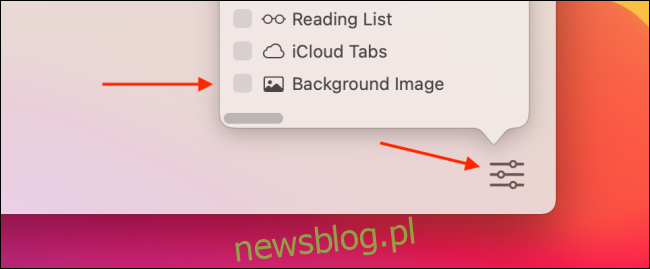
Teraz przesuń w poziomie, aby zobaczyć wszystkie dostępne obrazy tła. Kliknij na wybrany obraz, aby ustawić go jako tło.
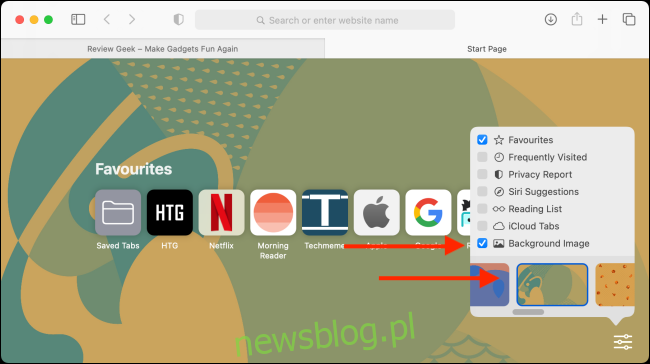
Aby dodać własny obraz jako tło, kliknij przycisk „+”.
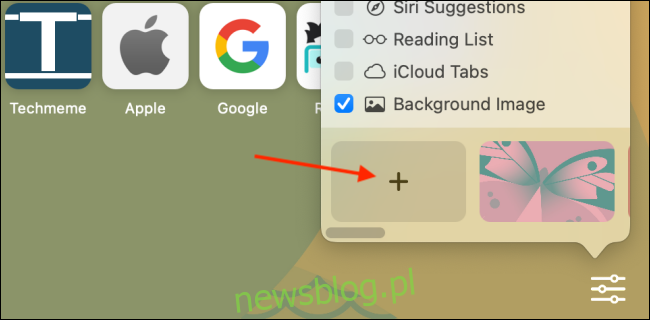
W oknie wyboru plików przejdź do folderu, w którym zapisałeś obraz, który chcesz użyć. Safari otworzy domyślnie folder z tapetami pulpitu, co ułatwia wybór jednego z wbudowanych obrazów jako tła strony startowej.
Po znalezieniu odpowiedniego obrazu wybierz go i kliknij przycisk „Wybierz”.
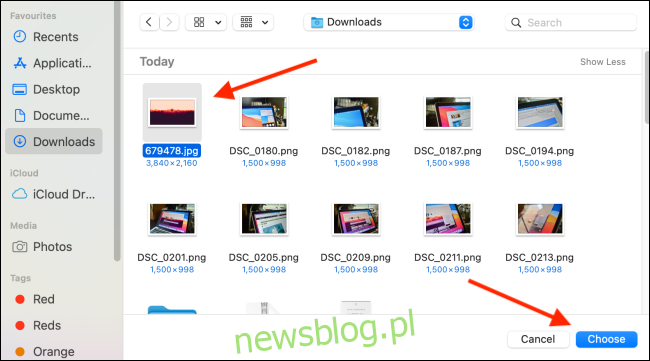
Tło strony startowej zostanie teraz zaktualizowane.
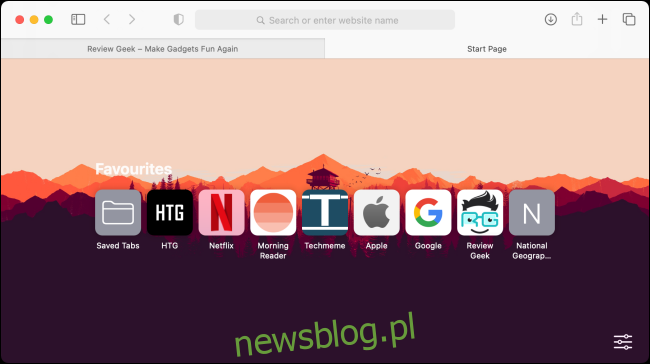
Jeśli chcesz usunąć aktualne tło lub wybrać inne, wróć do menu dostosowywania i kliknij przycisk „X” obok bieżącego obrazu tła.
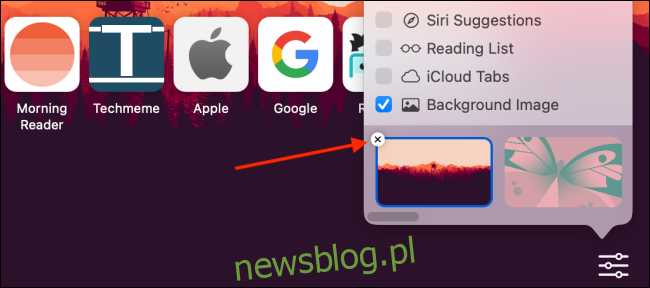
Jeśli masz trudności z czytaniem tekstu na niektórych stronach, warto rozważyć ustawienie domyślnego poziomu powiększenia dla wszystkich witryn w Safari na Macu.
newsblog.pl
Maciej – redaktor, pasjonat technologii i samozwańczy pogromca błędów w systemie Windows. Zna Linuxa lepiej niż własną lodówkę, a kawa to jego główne źródło zasilania. Pisze, testuje, naprawia – i czasem nawet wyłącza i włącza ponownie. W wolnych chwilach udaje, że odpoczywa, ale i tak kończy z laptopem na kolanach.